iPhoneでPixelBudsを使用できますか?

iPhoneユーザーがPixelBudsを使用する方法と、Android専用機能を見逃すことについて説明します。

世の中には非常に多くの言語があるので、それらすべてを学ぶことは不可能です。いくつかのフレーズを学んでみることができますが、確かに、新しい言語を学ぶのは難しいです。しかし、Googleアシスタントがあなたに代わって翻訳できるのに、なぜその言語を学ぶのか。通訳モードは、他の人が言っていることをはるかに速い速度で知っているので、まさにそれを行います。
別のアプリや実験的なアプリをインストールする必要はありません。あなたはずっとこの機能を自由に使えるようにしていて、それを知らなかったかもしれません。これは、他の言語で誰かと話す必要があり、他の人の言語を学ぶ時間がない場合に便利な機能です。Google NestとHomeのスピーカー、タブレット、スマートディスプレイ、スマートフォンで通訳モードを使用できます。
Googleアシスタントが有効になっていない場合は、通訳モードを使用する前に、まず有効にする必要があります。ただし、すでに有効にしている場合は、Googleに通訳を依頼するだけです。後で参照できるようにメモに保存したい場合に備えて、翻訳されたテキストをコピーすることもできます。
まず、「ねぇGoogle、フランス語の通訳になって」と言います。または、「ねえ、Googleは通訳モードをオンにします。」と言うことができます。Googleはあなたが使用したい言語を尋ねます。使用したい言語を言うと、Googleはあなたが翻訳したい言語で何かを聞くことを期待します。
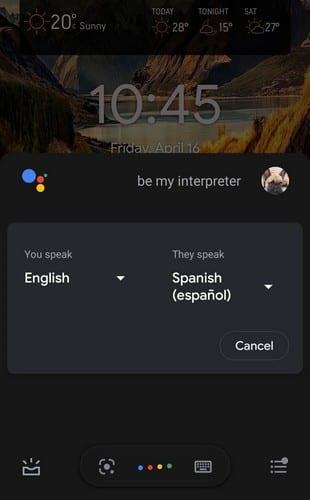
Googleが外国語を聞くと、すぐに翻訳されます。あなたの言語でそれを聞くと、Googleは翻訳を続けるために耳を傾けます。
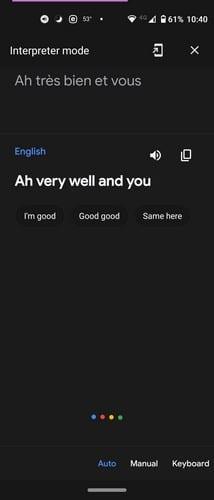
右下に、次の3つのオプションが表示されます。
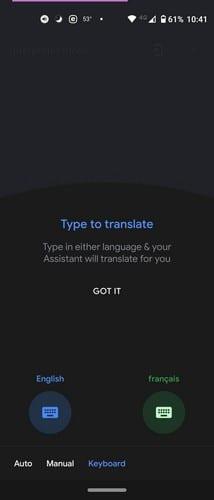
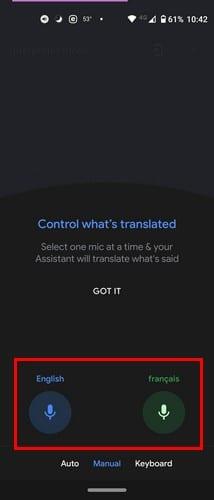
スマートスピーカーでGoogle通訳を使用する場合は、自動でのみ機能することに注意してください。手順は同じです。Google通訳の使用をやめる準備ができたら、次のように言うだけでやめることができます。
Androidタブレットとスマートフォンでの使用を停止する準備ができたら、右上のXをタップするだけです。また、ホーム画面のショートカットを追加して、アクセスを高速化することもできます。これは、他の国を訪問している場合や、自分の言語をあまり話せない他の国の近くに定期的にいる場合に特に便利です。側面を指す矢印の付いた電話のようなアイコンをタップするだけです。
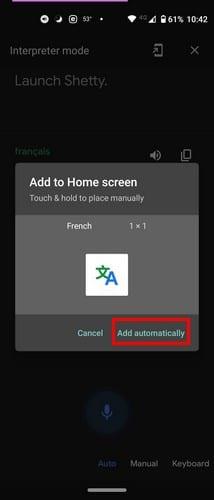
次のような44の言語から選択できます。
使用できるその他のコマンドは次のとおりです。
あなたが言語を学ぶことができるなら、それのために行きなさい。脳トレーニングを行うのに良い方法です。何らかの理由でインターネットにアクセスできない場合でも、パニック発作を起こすことはありません。しかし、それができない場合は、いつでもGoogleアシスタントを数えることができます。どの言語に翻訳しますか?以下のコメントであなたの考えを共有してください、そしてソーシャルメディアで他の人とこの記事を共有することを忘れないでください。
iPhoneユーザーがPixelBudsを使用する方法と、Android専用機能を見逃すことについて説明します。
このチュートリアルで、Googleドキュメントにハイパーリンクを作成する方法を学び、文書を美しく整える方法を紹介します。
Google は、新しい Blogger (BlogSpot) テンプレート デザイナーをリリースしました。これは非常に素晴らしく、Web プログラミングの経験がない人にとってはさらに便利です。
最初はZoomやMicrosoftTeamsのようなものに追いついたにもかかわらず、GoogleMeetは過去2か月で多くの地位を獲得しました。私を統合するというGoogleの決定…
Googleハングアウトの使用中に動画フィードで問題が発生した場合は、このガイドのトラブルシューティング手順のいくつかに従う必要があります。
Androidデバイスにサードパーティのアプリをインストールせずに、ドキュメントをスキャンしてGoogleドライブに直接保存します。また、スキャンしたドキュメントを編集して、ドライブを離れることなくPDFに変換します。
Google Playストアは、スマートフォンやその他の接続デバイスで利用して楽しむためのアプリケーションとメディアの膨大なライブラリを提供します。と
いくつかの簡単な手順に従って、Googleが今後の録音を保存しないようにします。Googleがすでにいくつかを保存していると思われる場合は、オーディオを消去する方法を確認してください。
次のヒントを使用して、Googleフォトアルバムを簡単に共有できます。また、アルバムだけでなく個々のファイルも共有解除する方法をご覧ください。
FacebookのイベントをGoogleカレンダーにインポートする方法。
Googleフォームは、結婚式の招待状への返信であれ、靴のサイズに関する匿名の投票であれ、複数の人から情報を収集するための優れたツールです。
Googleアシスタントをオフにして、すぐに平和を手に入れるための手順をご覧ください。スパイを減らし、Googleアシスタントを無効にします。
音楽ライブラリをGooglePlay環境に配置する方法を学びます。
Googleがあなたのブラウジング習慣に関して保存したデータを管理します。これらの手順ですべてをクリアする方法を学びます。
Googleフォトは、2015年5月にデビューしました。それ以来、無制限の無料の写真とビデオのストレージを楽しんでいます。あなたはおそらくこれが無料だと思ったでしょう
Google翻訳でテキストの翻訳に失敗した場合は、キャッシュをクリアし、ブラウザ拡張機能を無効にして、シークレットモードを使用してください。
これらの手順を使用して、GoogleSyncユーティリティを利用および管理する方法を学びます。
Googleニュースフィードは、世界で何が起こっているのかを知ることになると、ゲームのトップを維持するための優れた方法です。それはあなたにニュース記事を表示することができます
どのデバイスでもARでベイビーヨーダを入手する方法をご覧ください。どこに置いてもかわいい赤ちゃんの音を立てるチャイルドをお楽しみください。
Gboardの提案ストリップは通常間違っていますか?これらの初心者向けの手順に従って、それを削除します。
Facebookストーリーは作成するのがとても楽しいです。Androidデバイスとコンピュータでストーリーを作成する方法を紹介します。
このチュートリアルでは、Google Chrome と Mozilla Firefox での自動再生される迷惑な動画を無効にする方法を学びます。
Samsung Galaxy Tab S8が黒い画面で固まってしまい、電源が入らない問題を解決します。
Fireタブレットでメールアカウントを追加または削除しようとしているですか?この包括的ガイドでは、プロセスをステップバイステップで説明し、お気に入りのデバイスでメールアカウントを迅速かつ簡単に管理する方法をお教えします。見逃せない必見のチュートリアルです!
Androidデバイスでのアプリの自動起動を永久に防ぐための二つの解決策を示すチュートリアルです。
このチュートリアルでは、Google メッセージングアプリを使用して Android デバイスからテキストメッセージを転送する方法を説明します。
Android OSでスペルチェック機能を有効または無効にする方法。
Samsungが新しい旗艦タブレットのラインナップを発表したとき、注目すべき点がたくさんありました。 Galaxy Tab S9とS9+は、Tab S8シリーズに期待されるアップグレードをもたらすだけでなく、SamsungはGalaxy Tab S9 Ultraも導入しました。
Amazon Kindle Fireタブレットで電子書籍を読むのが好きですか? Kindle Fireで本にメモを追加し、テキストをハイライトする方法を学びましょう。
Samsung Galaxy Tab S9タブレットでデベロッパーオプションとUSBデバッグを有効にする方法について説明するチュートリアルです。

























